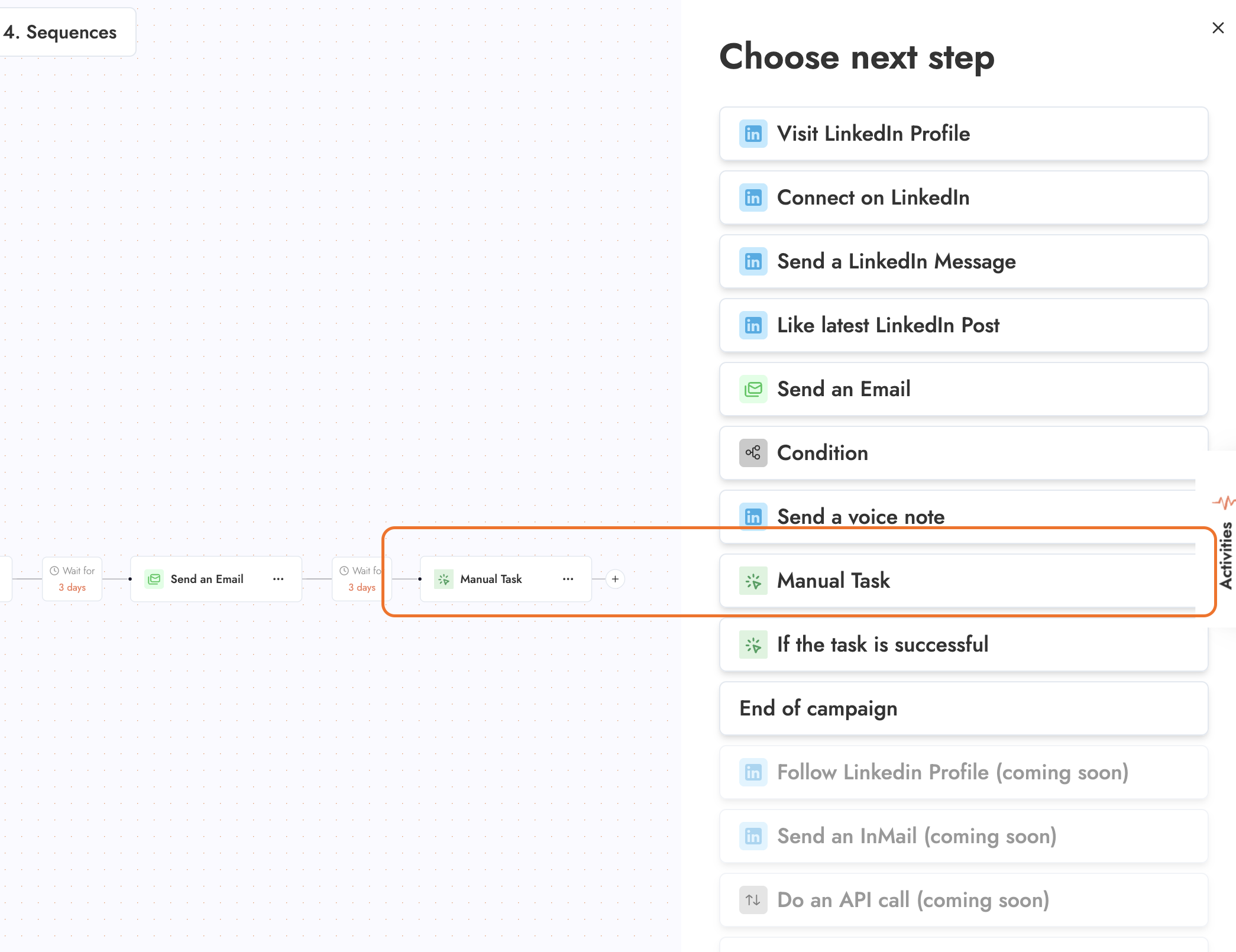
Retour au hub
Tutoriels Emelia
Prospection B2B
Logiciels
Marketing
Conseils et formations
Comment utiliser les tâches manuelles dans sa séquence de prospection
Publié le 1 juil. 2025Mis à jour le 1 août 2025
Dans une séquence de prospection, certaines actions ne peuvent tout simplement pas être automatisées. C’est là qu’interviennent les tâches manuelles sur Emelia.io. Elles permettent d’ajouter à vos campagnes des étapes humaines, comme un appel, une recherche d’information ou une vérification spécifique.
Voyons ensemble, étape par étape, comment les tâches manuelles fonctionnent dans une campagne avancée sur Emelia.io.
💡 À quoi servent les tâches manuelles ?
Les tâches manuelles permettent d’intégrer dans vos campagnes des actions qui doivent être faites à la main, comme :
Appeler un prospect
Trouver un numéro de téléphone
Vérifier un profil LinkedIn
Ajouter une note spécifique
Elles s’intègrent naturellement dans vos séquences, au même titre qu’un email ou une action conditionnelle.
🛠 Ajouter une tâche manuelle dans une séquence
L’ajout d’une tâche manuelle se fait directement depuis l’éditeur de séquence avancée.
Il suffit de :
Ajouter un bloc “Tâche manuelle” à l’endroit souhaité dans le scénario
Lui donner un nom (ex. : “Appeler le prospect”)
Valider
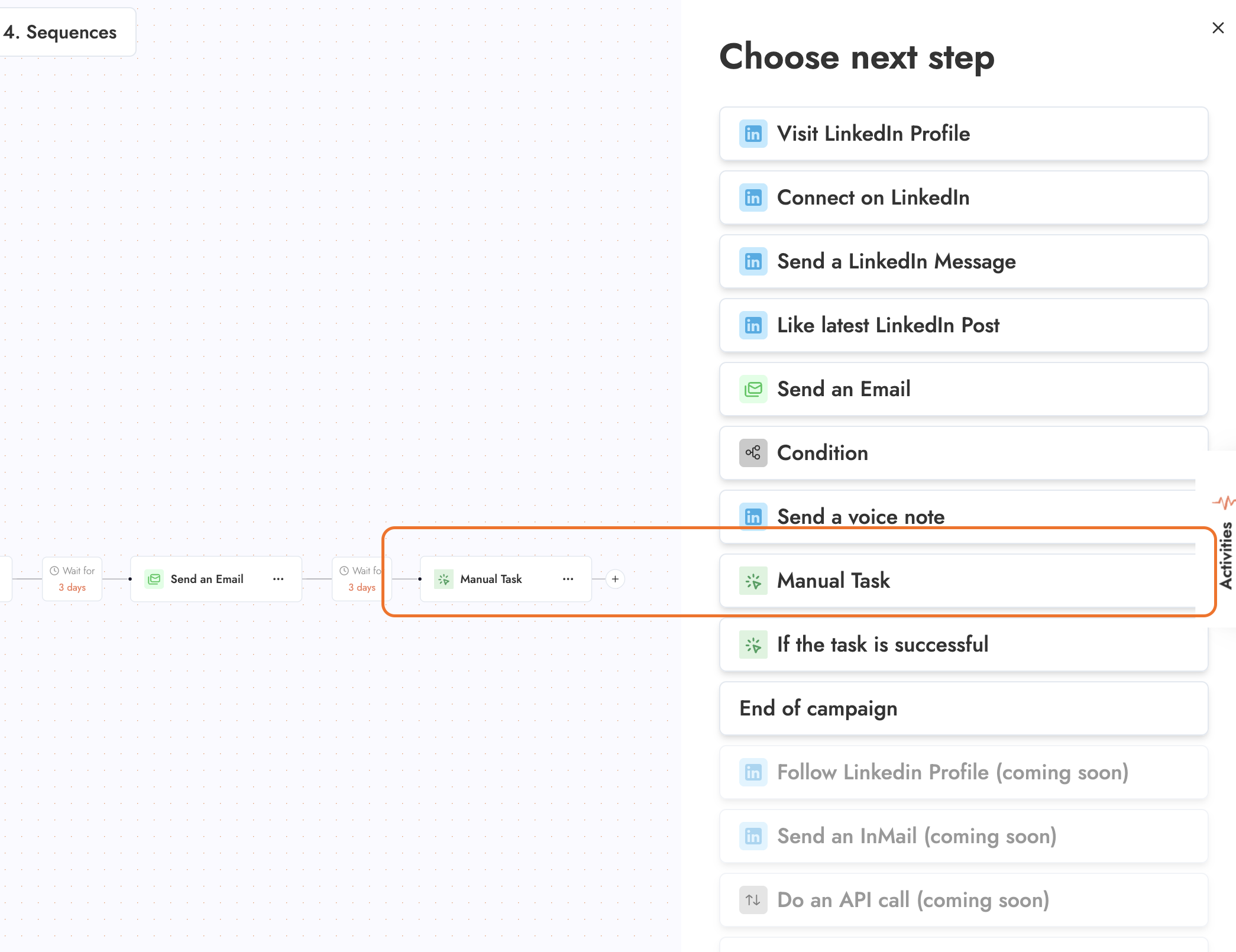
👀 Comment les tâches apparaissent dans l’interface ?
Une fois la campagne en cours, dès qu’un contact atteint l’étape de la tâche manuelle, celle-ci remonte automatiquement :
Dans le dashboard principal de la campagne
Dans la liste des contacts
Dans l’onglet dédié aux tâches, avec une pastille rouge contenant le nombre de tâches en attente
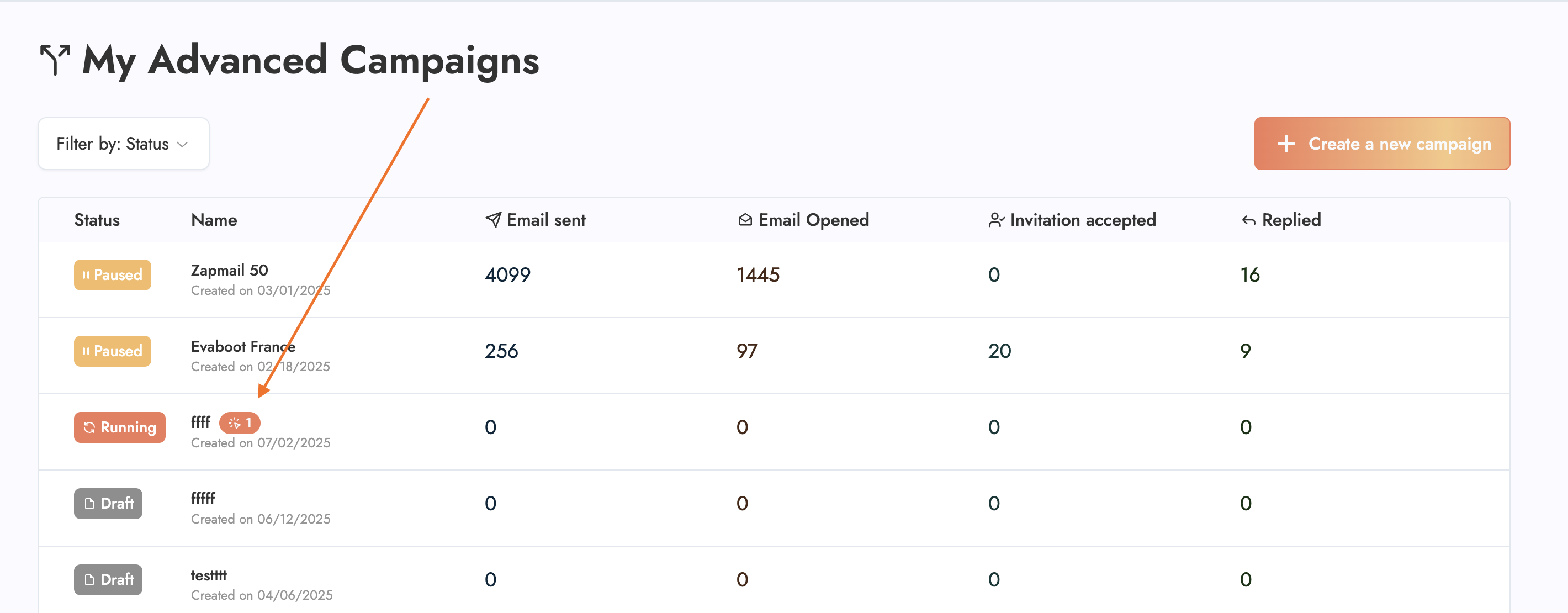
Impossible donc de les manquer. Et surtout : tout est centralisé pour un suivi rapide.
✅ Valider une tâche
Lorsqu’une tâche est à traiter, il suffit de cliquer dessus pour l’ouvrir. Une fois l’action faite, vous pouvez cliquer sur “YES”.
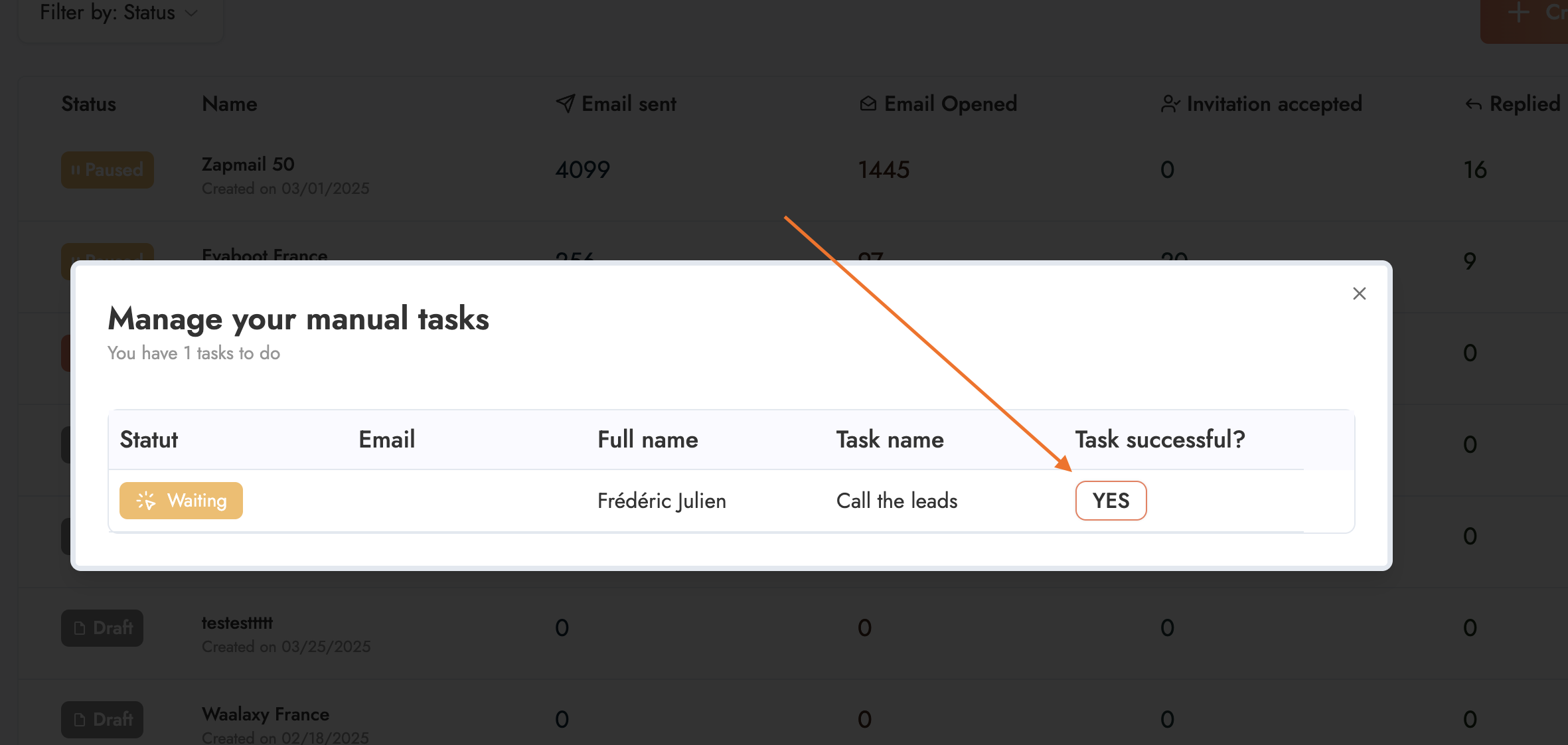
Par défaut, une fois validée, la campagne passe à l’étape suivante.
Mais il est aussi possible d’aller plus loin…
🧠 Utiliser les tâches avec des conditions : réussite ou échec
Pour un usage plus avancé, vous pouvez chaîner une tâche manuelle à une condition de type “Succès ou échec de la tâche”.
Exemple :
Vous ajoutez une tâche manuelle : Appeler le contact
Juste après, vous ajoutez une condition “Tâche réussie ?”
Vous définissez deux chemins, par exemple :
Si réussi : continuer normalement ou enclencher un scénario de suivi
Si échec : envoyer automatiquement un email type “Je vous ai appelé mais n’ai pas pu vous joindre…”
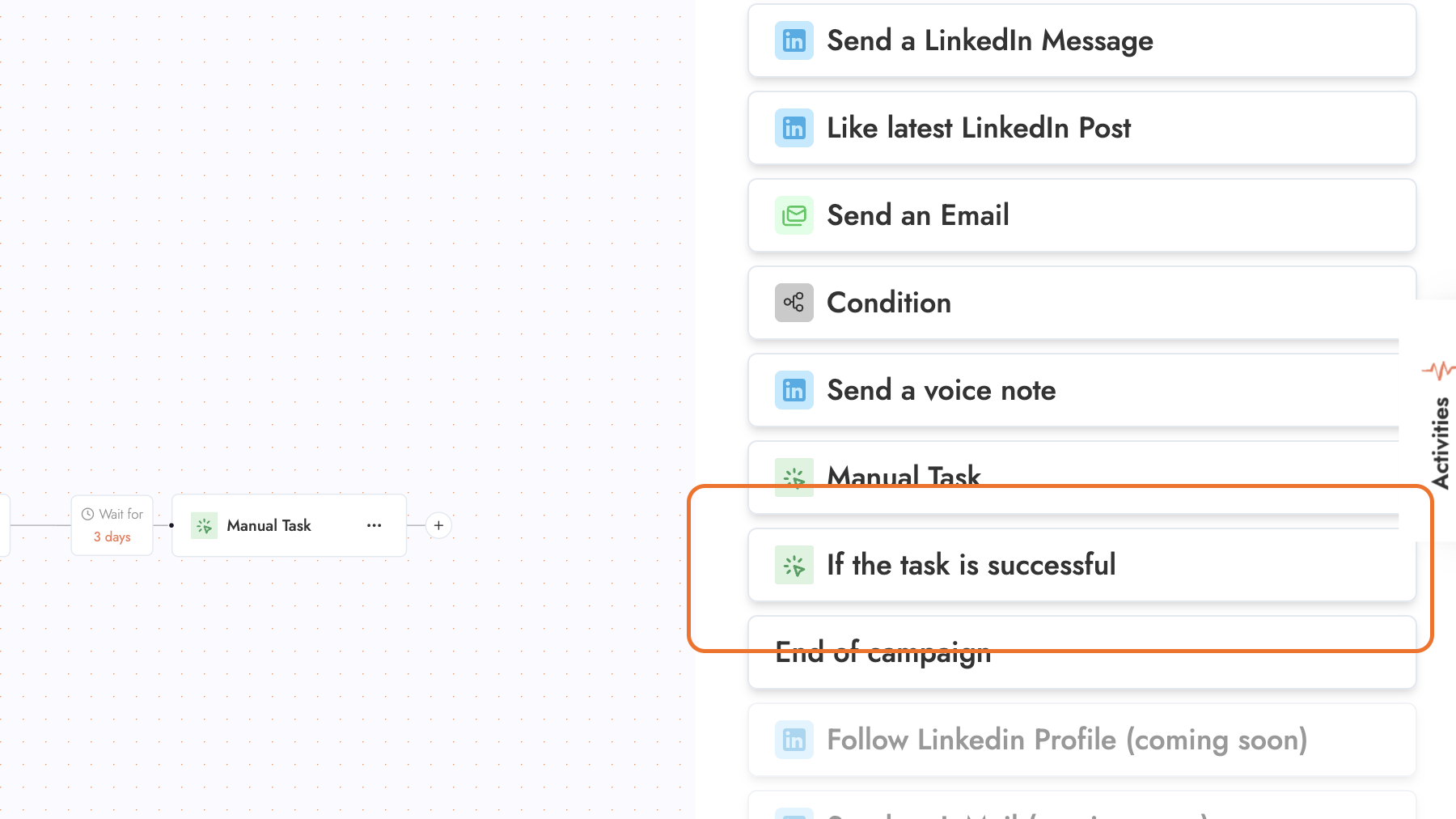
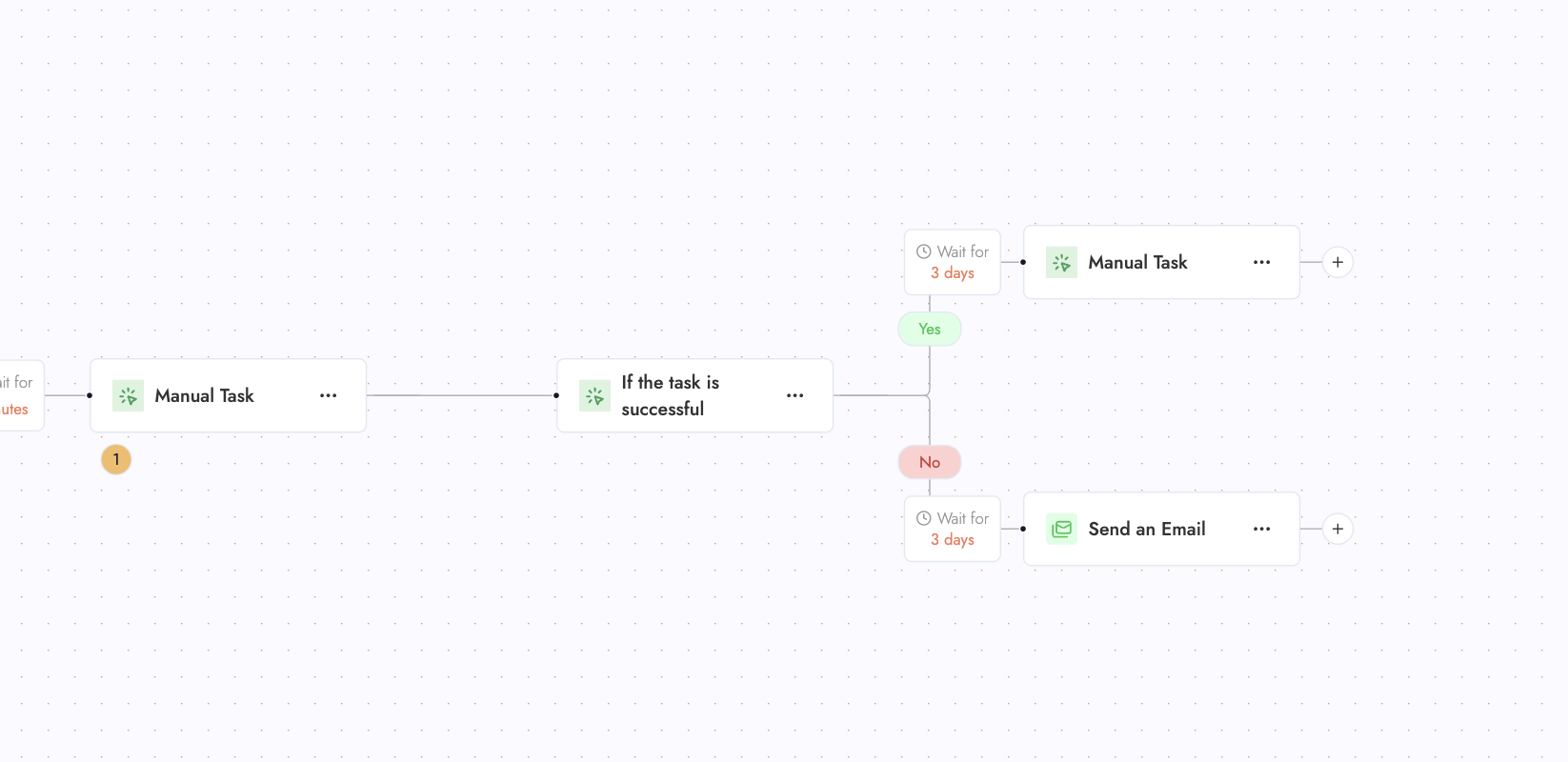
Ce fonctionnement est particulièrement utile pour garder le contrôle sur les étapes critiques, tout en adaptant le parcours selon le résultat réel.
Et là, au lieu d'avoir donc juste un YES quand vous devrez agir sur la tâche, vous aurez un YES et un NO
🎯 En résumé
Les tâches manuelles sont un outil puissant pour enrichir vos séquences Emelia avec une vraie touche humaine.
Elles vous permettent :
De combiner automatisation et actions sur-mesure
De ne manquer aucune étape dans votre suivi
De garder une trace claire de ce qui reste à faire
Et avec l’option de succès/échec, vous pouvez aller encore plus loin dans la personnalisation de vos parcours.

Des prix clairs, transparents et sans frais cachés.
Aucun engagement, des prix pour vous aider à augmenter votre prospection.
Crédits
Peuvent être utilisés pour :
Trouver Emails
Action IA
Trouver des Numéros
Vérifier des Emails
19€par mois
1 000
5 000
10 000
50 000
100 000
1 000 Emails trouvés
1 000 IA Actions
20 Numéros
4 000 Vérifications
19€par mois
Découvrez d'autres articles qui pourraient vous intéresser !
Voir tous les articlesLogiciels
Publié le 6 juil. 2025
Lead411 vs Lusha vs Emelia : le duel ultime entre les outils de prospection B2B
 Mathieu Co-founder
Mathieu Co-founderLire la suite
Blog
Publié le 19 juin 2025
Les 8 meilleures applications d'enquête en 2025
 Mathieu Co-founder
Mathieu Co-founderLire la suite
Logiciels
Publié le 30 juin 2025
Snov.io vs Waalaxy comparaison pour la prospection B2B
 Mathieu Co-founder
Mathieu Co-founderLire la suite
Logiciels
Publié le 9 juin 2025
Les 8 meilleurs logiciels de présentation en 2025
 Niels Co-founder
Niels Co-founderLire la suite
Blog
Publié le 13 juil. 2025
10 Idées pour faire connaitre son business gratuitement
 Niels Co-founder
Niels Co-founderLire la suite
Logiciels
Publié le 15 mai 2025
6 Meilleurs logiciels montage vidéo gratuit : contenus pro gratuits
 Mathieu Co-founder
Mathieu Co-founderLire la suite
Liens utiles
HubCold-email: Guide CompletDélivrabilité: Guide completAlternative à LemlistAPIDemander une démoProgramme d'affiliationFind emailConsultingA propos
Politique de confidentialitéCGVMentions légalesTestimonialsRoadmapAlternativesComparaisonsContactMade with ❤ for Growth Marketers by Growth Marketers
Copyright © 2025 Emelia All Rights Reserved

